Microsoft Excel은 차트, 표, 보고서 등을 준비하는 데 가장 많이 사용되는 앱 중 하나입니다. 가장 효율적인 소프트웨어 중 하나입니다. 하지만 때로는 변경을 하고 저장하지만 시스템에 반영되지 않는 경우가 있습니다. 이는 매우 실망스러울 수 있는 일반적인 문제입니다.
엑셀이 변경 사항을 저장하지 않는 것은 여러분만 겪는 문제가 아니며, 많은 사람들이 어려움을 겪고 있다는 것을 알아두세요. 여러 번의 수동 시도에도 불구하고 사람들은 필요한 변경을 할 수 없습니다. 최악의 상황에서는 Excel의 자동 저장 기능조차도 제대로 작동하지 않습니다. 이 문제는 여러 가지 요인으로 인해 발생할 수 있습니다. 이 블로그에서는 변경 사항을 저장하지 않고 엑셀 문서를 수정할 수 있는 모든 잠재적인 방법에 대해 다룹니다.
목차
Part 1: 엑셀이 변경 사항을 저장하지 않는 일반적인 이유
Excel이 변경 사항을 저장하지 않는 경우 그 원인을 이해해야 합니다. 그 원인은 단순한 것부터 복잡한 것까지 크게 다를 수 있습니다. Excel이 변경 사항을 저장하지 않는 일반적인 이유는 다음과 같습니다:
- 파일이 저장된 위치에서 권한이 부족합니다.
- 엑셀 파일이 서로 다른 오류로 인해 손상되었습니다.
- 디스크 공간이 부족하여 주요 Excel 변경을 방지할 수 없습니다.
- 타사 플러그인은 엑셀 기능을 방해할 수 있습니다.
- 안티바이러스 소프트웨어가 시스템에서 충돌하여 엑셀이 변경하는 것을 방지합니다.
Part 2: 변경 사항을 저장하지 않고 엑셀을 수정하는 방법은 무엇입니까?
엑셀은 웓드 외에 가장 일반적으로 사용되는 도구 중 하나입니다. 변경 사항을 저장하지 않고 엑셀을 수정하는 방법을 이해하는 것이 중요합니다. 문제를 해결하고 Excel이 변경 사항을 저장하도록 하는 일반적인 방법은 다음과 같습니다:
방법 1. 원더쉐어 리페어릿을 통해 엑셀 파일 복구
엑셀 파일에 심각한 문제가 있으면 정상적으로 수정되지 않습니다. 따라서 문제를 해결하려면 원더쉐어 리페어릿 온라인 파일 복구 도구를 사용해야 합니다. 몇 번의 클릭만으로 퍼워포인트, 워드, 엑셀, PDF 등 다양한 형식의 파일을 복구하는 데 중요한 역할을 할 수 있습니다.
리페어릿을 사용하면 엑셀 파일이 변경 사항을 저장하지 않는 것을 극복할 수 있습니다. 이 도구는 엑셀 파일을 복구하는 가장 빠르고 효과적인 방법 중 하나입니다. 리페어릿으로 파일을 수정한 후에는 변경된 파일을 특정 위치로 내보낼 수도 있습니다.
Excel 파일을 복구할 수 있는 원더쉐어 리페어릿의 주요 기능은 다음과 같습니다:
- Excel은 xlsx, xlsm, xls, xltm과 같은 모든 형식을 지원합니다.
- 복구는 손상된 모든 Excel 파일(예: 손상, 읽을 수 없는 내용, 파일 레이아웃 변경 및 인식할 수 없는 형식)을 복구할 수 있습니다.
- 댓글, 이미지, 차트, 차트, 차트, 표 및 공식을 같은 Excel 파일에 데이터를 수리하십시오.
- 다양한 Windows 및 macOS 장치는 원더쉐어 리페어릿을 지원합니다.
- 복구 가능한 파일의 수와 크기에는 제한이 없습니다.
파일에 Wondershare Repairit을 다운로드하여 설치하여 수리를 시작해야 합니다. 아래에 제시된 단계를 따라 Excel 수리를 시작하면 변경 사항을 저장하지 않고 Excel 문서를 수정할 수 있습니다:
Step 1: 리페어릿을 통해 엑셀 수리 열기
시스템에서 원더쉐어 리커버릿을 연 다음 기타 유형 복구를 선택합니다. 그런 다음 사이드바에서 파일 복구 옵션을 선택합니다. 손상된 Excel 파일을 찾아서 로드하려면 추가 버튼을 클릭해야 합니다.

Step 2: 엑셀 문서 복구
손상된 엑셀이 시스템에 업로드되면 크기, 위치 등 관련 세부 정보를 모두 확인하세요. 복구 버튼을 클릭하여 프로세스를 시작합니다.

소프트웨어가 손상된 엑셀 파일의 복구 프로세스를 시작할 때까지 기다려야 합니다. 엑셀 파일 복구에 대한 진행 상황은 애플리케이션에 표시됩니다.
Step 3: 결과 미리 보기 및 복구된 엑셀 파일 내보내기
파일이 복구되면 미리보기 버튼을 클릭합니다. 이렇게 하면 데이터 복구 프로세스를 확인할 수 있습니다. 미리보기 섹션에서만 모든 정보를 확인할 수 있습니다.

결과에 만족하면 파일 세부 정보 옆에 있는 저장 버튼을 클릭합니다. 그런 다음 파일을 내보낼 새 위치를 선택해야 합니다. 시스템을 이전 위치가 아닌 새 위치에 보안할 수 있는지 확인합니다.

방법 2. 권한 확인
엑셀에서 파일 저장을 허용하지 않는 이유가 궁금하다면 권한을 확인해야 합니다. 모든 폴더에 대한 읽기, 쓰기 및 수정 권한을 계속 확인하세요. 필요한 변경 사항을 수정한 후 워크북을 확인하고 저장하는 것이 좋습니다.
아래에 제공된 단계를 따라 파일에 대한 권한을 확인하세요:
Step 1: 열려는 파일을 마우스 오른쪽 버튼으로 클릭하고 속성을 선택합니다. 보안 탭 섹션을 방문하여 소유자 권한 대화 상자를 확인합니다. 여기에서 소유자에 대한 모든 특정 옵션을 확인할 수 있습니다.
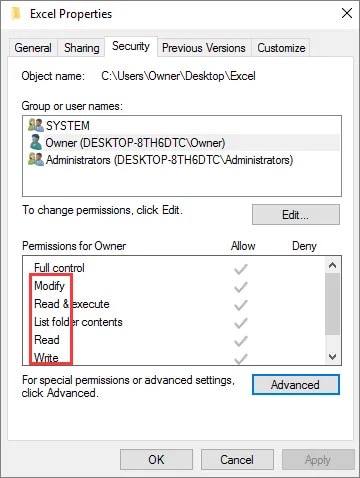
Step 2: 어떤 권한이 활성화되어 있는지 확인하고 정상적인 작업을 시작할 수 있는지 확인하는 것이 중요합니다. 이제 필요한 변경을 한 후 엑셀 파일을 저장할 수 있습니다. 그렇지 않은 경우 편집 옵션을 클릭해야 합니다. 박스를 확인/확인 해제하여 필요한 변경 사항을 적용할 수 있습니다.
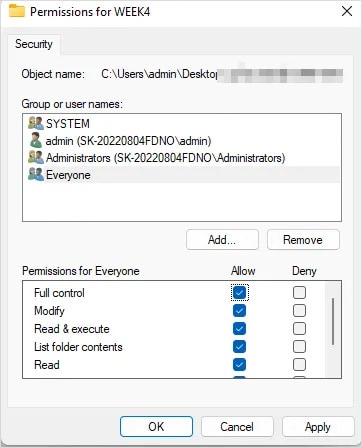
Step 3: 적용 버튼을 클릭하여 필요한 모든 변경 사항을 수행합니다.
방법 3. 읽기 전용 권한 비활성화
읽기 전용 상태의 문서가 있는 경우 먼저 이 권한을 비활성화해야 합니다. 이는 오류를 저장하지 않고 엑셀 파일을 수정하는 데 중요합니다. 엑셀에서 읽기 전용 권한을 비활성화하는 방법은 다음과 같습니다:
Step 1: 엑셀 파일을 마우스 오른쪽 버튼으로 클릭합니다. 사용 가능한 모든 옵션 중에서 속성을 선택합니다.
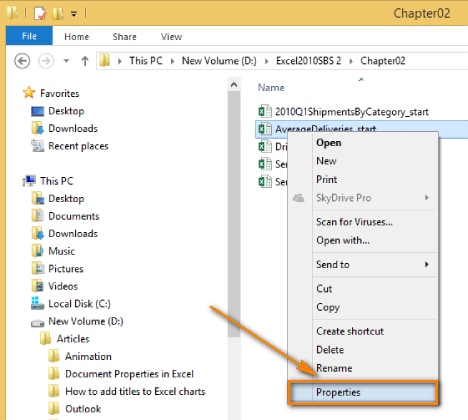
Step 2: 일반 탭을 방문한 다음 속성 섹션을 선택합니다.
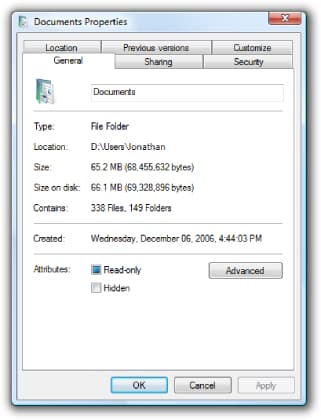
Step 3: '읽기만' 박스가 표시되어 있는지 확인합니다. 해당 섹션을 선택 취소하여 비활성화합니다.

Step 4: 적용 옵션을 클릭하고 변경 사항을 저장합니다.
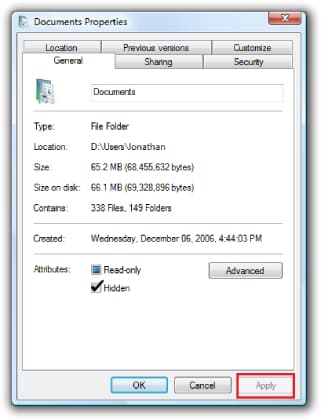
이 수정 사항은 엑셀 버전 2022에도 적용될 수 있습니다. 모든 파일에 대해 이러한 설정을 확인하고 조정하는 것이 좋습니다.
방법 4. 엑셀 파일 열기 및 복구
파일 열기 및 복구 옵션은 Microsoft Office에서 제공하는 내장 기능입니다. 이 옵션을 사용하면 변경 사항을 저장하지 않고엑셀을 복구하는 데 중요한 역할을 할 수 있습니다. 이 옵션은 MS 오피스의 사소한 결함을 수정하는 데 사용됩니다.
아래에 제공된 단계를 따라 엑셀 파일을 열고 복구하세요:
Step 1: 제대로 작동하지 않는 엑셀 파일을 엽니다.
Step 2: 화면 왼쪽 상단 모서리에 모든 옵션이 있습니다. 파일을 클릭한 다음 열기 옵션을 선택합니다.
Step 3: 최근 워크북 옵션을 선택합니다. 주어진 모든 옵션에서 엑셀 파일이 변경 사항을 저장하지 않음을 선택합니다.
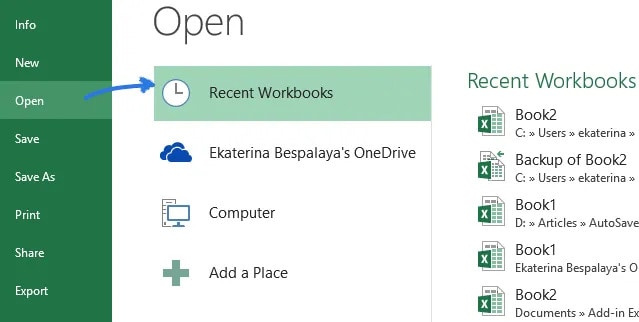
Step 4: 이제 열기 버튼 옆의 아래쪽 화살표를 탭합니다. 열기 및 복구 옵션을 클릭합니다.
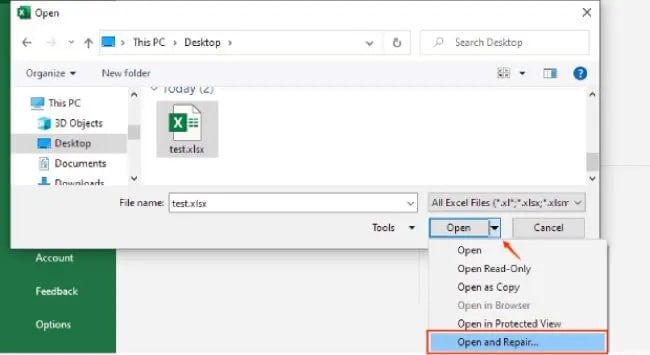
방법 5. 추가-insBox 선택 취소
추가 기능은 시스템의 기능을 방해할 수 있습니다. 따라서 엑셀이 파일을 여는 것을 방지하고 형식화된 변경 사항이 저장되는 것을 방지할 수도 있습니다. 추가 기능을 비활성화하여 엑셀이 수정을 저장하지 않도록 수정하세요. 아래에 제공된 단계를 따라 추가 기능 상자의 선택을 취소할 수 있습니다.
Step 1: 시스템에서 엑셀을 실행하고 검색 표시줄에 옵션을 입력합니다. 옵션을 선택합니다.
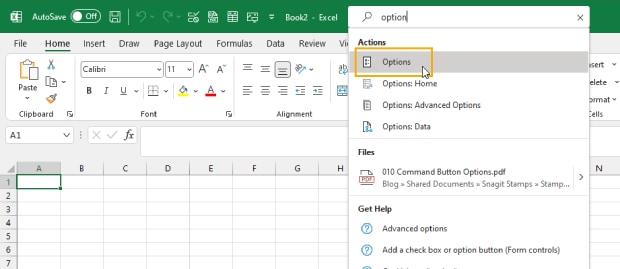
Step 2: 엑셀 옵션 대화 박스가 열립니다. 추가 기능 섹션을 클릭합니다.
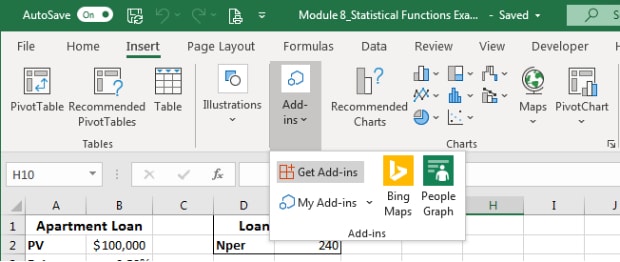
Step 3: 대화 박스 하단에 있는 관리 상자를 방문하세요. "COM 추가 기능"을 클릭합니다. 문제를 일으키고 있다고 생각되는 추가 기능의 모든 상자를 선택 취소합니다.
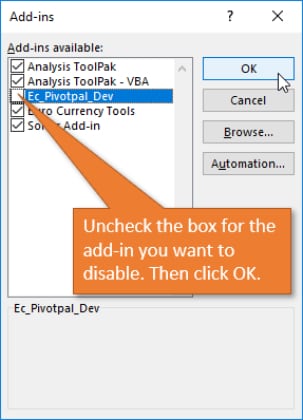
Step 4: 변경 사항을 저장합니다. 그런 다음 문제를 해결하기 위해 엑셀을 재시작합니다.
방법 6. 안전 모드에서 엑셀 열기
Excel 문서에서 변경 사항을 저장하지 않는 경우 특정 파일을 안전 모드에서 여는 것이 좋습니다. 안전 모드에서 파일을 여는 것은 큰 도움이 될 수 있습니다. 아래에 제공된 단계를 따라 안전 모드에서 Excel을 엽니다:
Step 1: 키보드의 Windows + R 키를 눌러 실행 대화 박스를 엽니다.
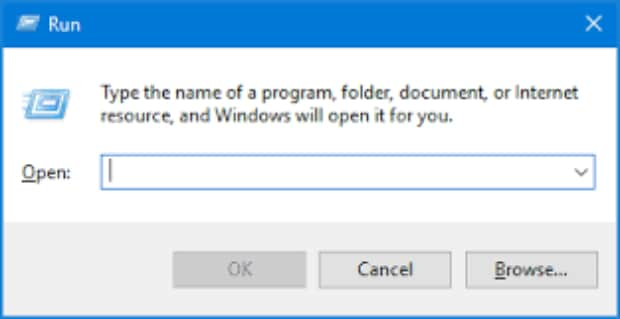
Step 2: '오픈' 옆에:섹션에 엑셀/safe를 입력하고 입력 키를 누릅니다. 이렇게 하면 Excel이 안전 모드로 실행됩니다.
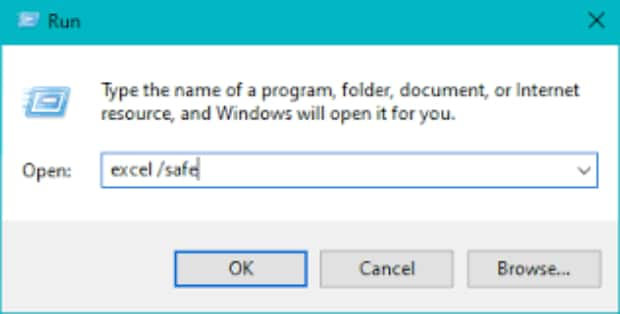
Step 3: 확인 버튼을 클릭하여 안전 모드에서 엑셀 파일을 엽니다.
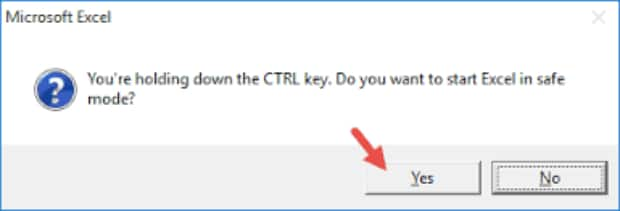
방법 7. 엑셀을 다른 파일 형식으로 저장
Excel 파일이 특정 파일 유형으로 저장되지 않은 경우 다른 파일에 저장할 수 있습니다. 예를 들어 .xlsx를 .xls로 변환하거나 그 반대로 변환할 수 있습니다. 또한 Excel 파일을 복사본으로 저장하도록 선택할 수도 있습니다. 새 창에 파일을 저장하는 경우 아래쪽 화살표를 클릭해야 합니다. 호환될 것으로 생각되는 파일 유형을 선택하고 계속 진행합니다. 이렇게 하면 파일 문제를 저장할 때 Excel이 응답하지 않는 문제를 극복하는 데 도움이 됩니다.
방법 8. MS 오피스 업데이트
MS Office를 업데이트하는 것은 호환성 문제를 극복하는 훌륭한 방법이 될 수 있습니다. 또한 엑셀 유형의 잠재적으로 손상될 수 있는 파일을 수정하는 데도 도움이 될 것입니다. 정기적으로 MS 오피스를 업데이트해야 합니다.
엑셀이 파일을 저장할 때 응답하지 않을 때도 MS 오피스를 업데이트하는 것이 도움이 될 수 있습니다. 아래에 제공된 단계를 따라 MS 오피스를 업데이트하세요:
Step 1: 시스템에서 MS 엑셀 애플리케이션을 실행합니다.
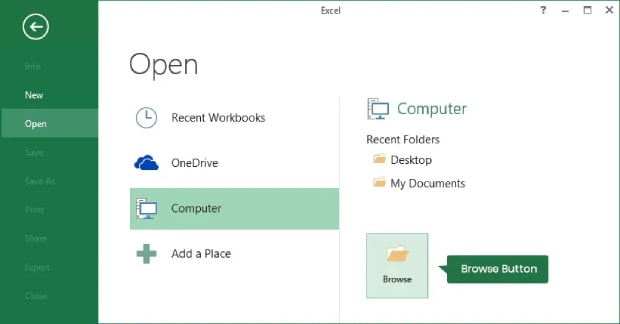
Step 2: 파일 탭을 클릭하고 계정 옵션을 선택합니다.
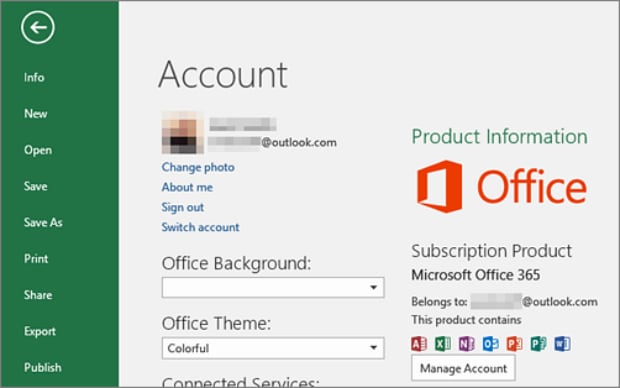
Step 3: 모든 옵션을 사용할 수 있습니다. 제품 정보에서 업데이트 옵션을 선택합니다. 그런 다음 지금 업데이트 옵션을 선택합니다.
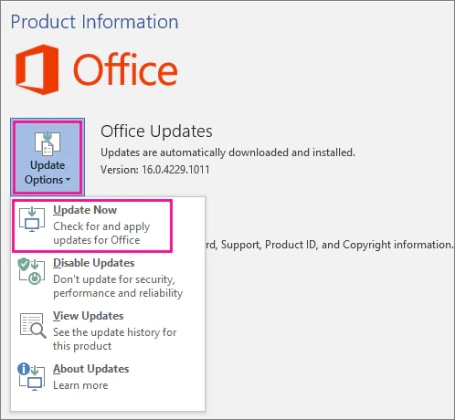
이것은 MS 오피스를 업데이트할 것입니다. 시스템을 종료한 후 소프트웨어를 재시작하면 문제가 해결됩니다.
방법 9. Quick Repair를 통해 MS 오피스 수정
Microsoft는 모든 오피스 문제에 대한 복구 도구 옵션을 제공합니다. 이렇게 하면 변경 사항을 저장하지 않는 엑셀 파일을 수정하는 데 도움이 됩니다. 이 빠른 복구 방법을 채택한 다음 온라인 복구 방법을 채택해야 합니다. 온라인 복구 모드는 손상된 설치를 극복하는 데 시간이 오래 걸리기 때문에 권장되지 않는 경우가 많습니다.
아래에 제공된 단계를 따라 퀵 리페어 MS 오피스로 이동하여 엑셀을 수정하고 변경 사항을 저장하지 않을 수 있습니다:
Step 1: PC에서 제어판을 실행합니다.
Step 2: 프로그램 탭을 클릭합니다. 그런 다음 Microsoft Office에서 프로그램 및 기능 옵션을 선택합니다.
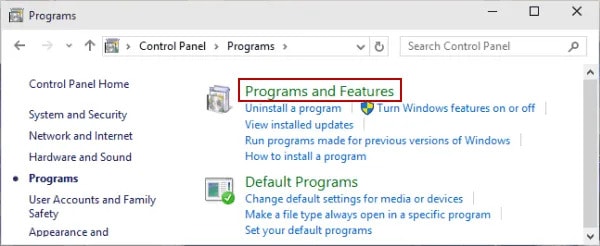
Step 3: 사용 가능한 모든 옵션 중에서 복구를 클릭한 다음 계속 버튼을 누릅니다. 빠른 복구 옵션을 선택합니다. 그런 다음 마지막으로 복구 버튼을 누릅니다. 몇 분 정도 소요됩니다. 소프트웨어를 종료합니다. 그런 다음 엑셀 파일을 재시작하고 문제가 여전히 존재하는지 확인합니다.
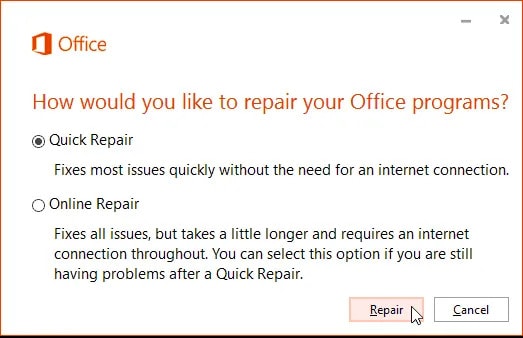
Part 3: 보너스: 원더쉐어 리커버릿으로 모든 손실된 파일 복구
전송 프로세스를 시작하는 동안 실수로 파일을 분실했거나 엑셀을 수정해도 변경 사항이 저장되지 않나요? 이 경우 파일을 복구해야 합니다. 모든 파일을 복구하는 가장 눈에 띄는 방법 중 하나는 원더쉐어 리커버릿을 사용하는 것입니다.
원더쉐어 리커버릿은 손상된 문서, 심지어 Excel 파일도 복구할 수 있는 타사 소프트웨어입니다. 원더쉐어 리커버릿을 사용하면 완전히 무료입니다. Windows 또는 Mac 장치에서 다운로드하고 복구 프로세스를 시작할 수 있습니다. 분실된 파일을 복구하려면 원더쉐어 리커버릿을 다운로드하여 시스템에 설치해야 합니다.
리커버릿을 사용하여 데이터 복구 프로세스를 시작하려면 아래에 제시된 단계를 따라야 합니다:
Step 1: 시스템에서 원더쉐어 리커버릿 엑셀 파일 복구 소프트웨어를 엽니다. 파일 복구 옵션에서 하드 드라이브 및 위치를 선택합니다. 이 소프트웨어는 인터페이스의 왼쪽에서 사용할 수 있으므로 자세한 내용을 살펴보고 그에 따라 선택하세요.
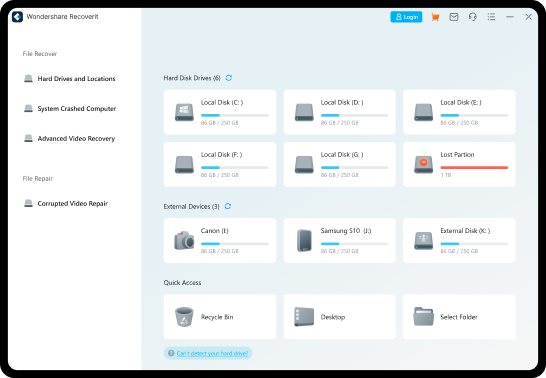
Step 2: 파일을 복구할 하드 드라이브를 선택합니다. 빠른 스캔을 시작한 다음 고급 복구 스캔을 시작하여 파일을 찾습니다. 또한 소프트웨어는 자동 스캔을 일시 중지하여 대상 손실된 엑셀 파일을 찾을 수 있도록 하는 옵션도 제공합니다.
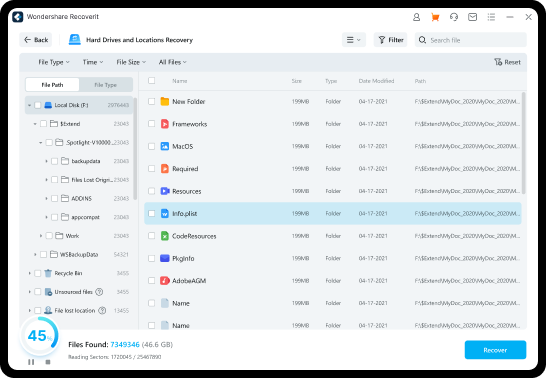
Step 3: 복구된 모든 Excel 파일을 미리 보고 복구 버튼을 클릭합니다. 복구된 파일을 저장할 수 있는 새 영역을 선택합니다. 마지막으로 파일을 새 위치에 저장하고 모든 세부 정보를 가져옵니다.
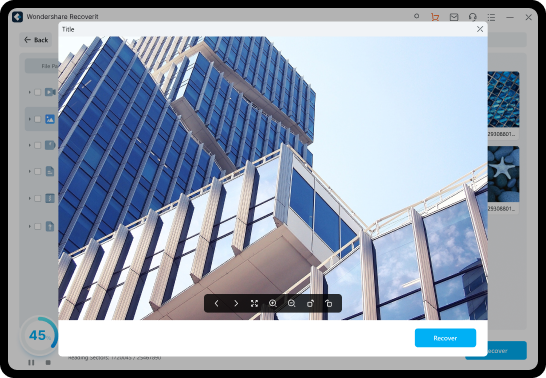
Part 4: 엑셀 파일을 변경하여 저장하는 팁
엑셀 변경 사항을 저장하는 것을 피하고 싶을 수도 있지만, 파일을 저장하는 과정을 이해하는 것도 중요합니다. 변경 사항이 있는 엑셀 파일을 저장하는 일반적인 팁은 다음과 같습니다:
- 엑셀이 자동으로 변경할 수 있도록 항상 자동 저장 옵션을 활성화하세요.
- 파일 이름을 저장할 때는 특별한 문자를 사용하지 마세요.
- 엑셀에 불필요한 데이터가 있으면 삭제하세요.
- 때때로 앱을 닫으면 추가 리소스가 소모되어 원활한 저장을 방해할 수 있습니다.
- 파일을 저장하고 정보를 검토하여 덮어쓰기 위험을 방지하려면 다른 이름으로 저장 옵션을 사용하세요.
- 워크북을 항상 새 위치나 다른 위치에 보관하세요.
- 엑셀 파일을 안전 모드로 저장해야 합니다.
- 특정 엑셀 파일을 다양한 형식이나 엑셀 유형으로 저장합니다.
결론
변경 사항을 저장하지 않고 엑셀을 수정하는 올바른 방법을 선택하는 것은 매우 유익할 수 있습니다. 그러나 파일을 저장할 때는 각별히 주의해야 합니다. 파일이 손실된 경우 적절한 복구 방법을 채택해야 합니다. 파일을 복구하는 가장 신뢰할 수 있는 방법 중 하나는 Wondershare Recoverit입니다. 파일을 복구하고 파일의 완전한 안전을 보장하는 데 중요한 역할을 할 수 있습니다.
- 1000개 이상의 파일 형식과 2000개 이상의 장치에서 데이터 복구,CFexpress, SD, micro SD, Transcend SD, HDDs, SSDs, Win/Mac, Linux/NAS 등 포함.
- 삭제, 서식 지정, 바이러스 공격 등 500개 이상의 데이터 손실 시나리오를 처리합니다.
- 손실되거나 삭제된 파일, 사진, 동영상, 브이로그, 음악, 이메일 및 기타 1000개 이상의 파일 형식을 효과적이고 안전하며 완벽하게 복구합니다.
- 손상 없는 full HD, Ultra HD, 4K 및8K 동영상복구 가능.
FAQs
-
1.엑셀 문서가 변경 사항을 저장하지 않는 이유는 무엇인가요?
MS-섹셀 문서는 다양한 이유로 변경 사항을 저장하지 않을 수 있습니다. 엑셀 문서가 변경 사항을 저장하지 않는 일반적인 이유는 다음과 같습니다:
- 추가 충돌
- 읽기 전용 설정
- 소프트웨어 업데이트
- 파일 손상
원인을 이해하고 이를 해결하는 방법을 아는 것이 중요합니다.
-
2. 엑셀 변경 사항이 자동으로 저장되나요?
아니요, 섹셀은 변경 사항을 자동으로 저장하지 않습니다. 경우에 따라 변경 사항을 수동으로 저장해야 합니다. 때로는 중요한 데이터도 손실될 수 있습니다. 이 경우 손실된 파일을 보존해야 합니다.
-
3. 엑셀에서 변경 사항을 자동으로 저장하려면 어떻게 해야 하나요?
엑셀에서 변경 사항을 자동으로 저장하려면 수리 도구나 타사 도구를 사용해야 합니다. 이러한 도구는 데이터 충돌 및 데이터 손실의 위험을 방지하는 데 중요한 역할을 하여 추가 변경 사항을 저장할 수 있습니다.
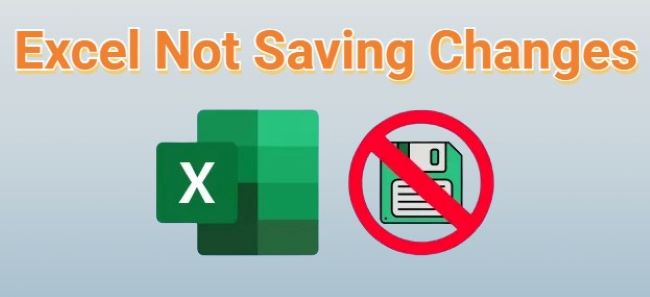




 ChatGPT
ChatGPT
 Perplexity
Perplexity
 Google AI Mode
Google AI Mode
 Grok
Grok























